반응형
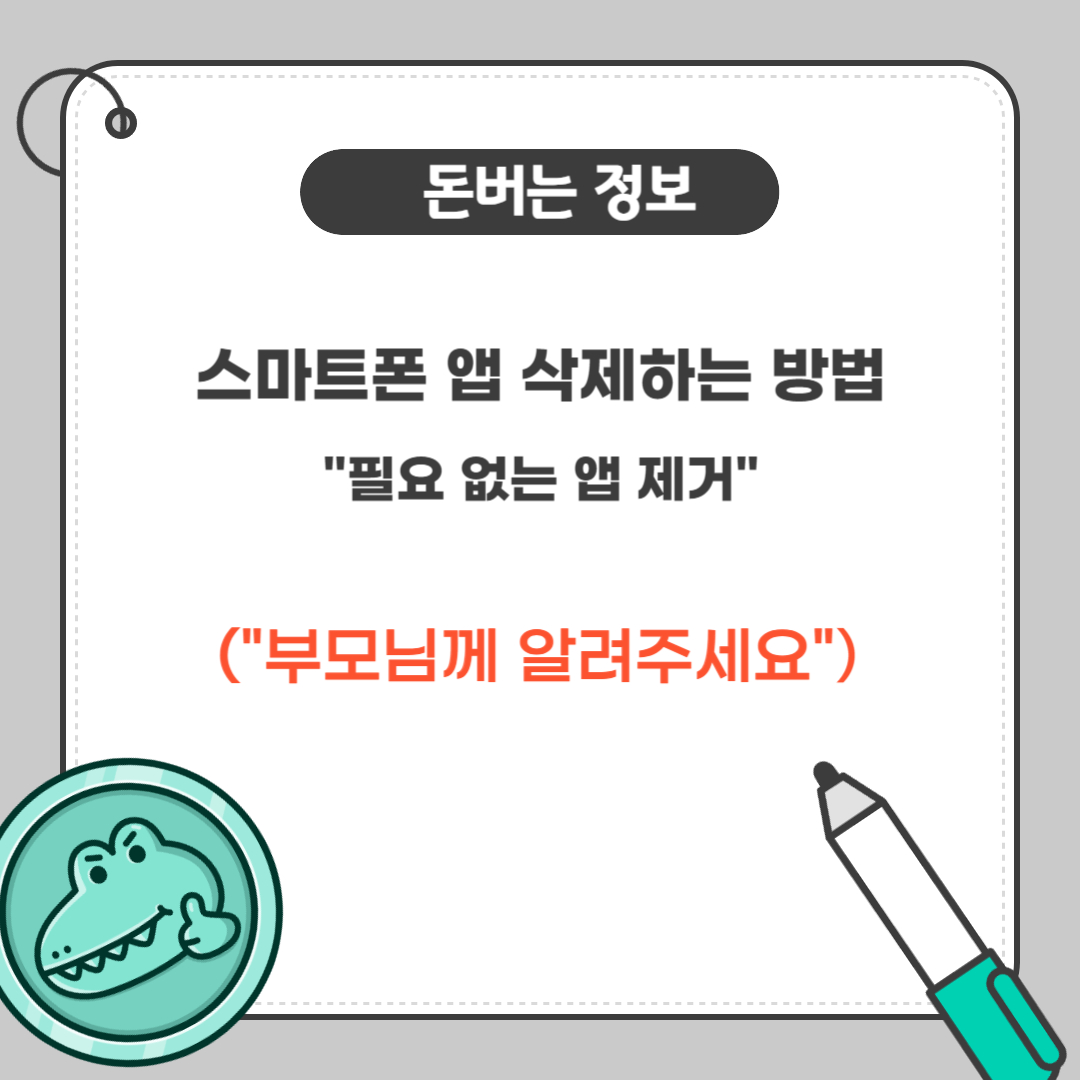
“앱을 너무 많이 깔아서 폰이 느려졌어요.”
“사용하지 않는 앱은 어떻게 지우나요?”
오늘은 스마트폰에서 불필요한 앱을 삭제하는 방법을 초보자도 쉽게 따라 할 수 있도록 안내드립니다!
✅ 앱을 삭제해야 하는 이유
- 📦 저장 공간 확보 — 사진·영상 저장 용량 확보
- ⚡ 스마트폰 속도 향상 — 실행 중인 앱이 적을수록 더 빠르게 작동
- 🔋 배터리 절약 — 백그라운드 앱이 적으면 전력 소모 감소
💡 자주 사용하지 않는 앱은 과감히 삭제해도 괜찮아요!
✅ 방법 1: 홈 화면에서 앱 삭제하기
① 앱 아이콘 꾹 누르기
- 삭제하고 싶은 앱 아이콘을 길게 꾹 눌러주세요
② [삭제] 또는 [제거] 선택
- 화면 상단 또는 팝업 메뉴에 ‘삭제’ 또는 ‘앱 제거’가 나타납니다
- 끌어다 놓거나 버튼을 눌러 삭제 진행
③ 삭제 확인
- “이 앱을 삭제하시겠습니까?” 메시지가 뜨면 [확인]
📌 일부 기본 앱은 삭제가 불가능하고 ‘사용 안함’만 가능합니다.
✅ 방법 2: 설정에서 앱 삭제하기
① [설정] 앱 실행
- 홈 화면에서 ⚙️ ‘설정’ 앱을 엽니다
② [앱] 또는 [애플리케이션] 선택
- 스마트폰마다 다를 수 있지만 대부분 ‘앱’ 항목이 있습니다
③ 삭제할 앱 선택 → [삭제]
- 앱 목록에서 삭제할 앱 클릭
- [삭제] 또는 [제거] 버튼 선택 → 확인
💡 설정에서 삭제하면 여러 앱을 한 번에 정리하기 좋습니다.
🙋 자주 묻는 질문 (FAQ)
Q. 기본 앱도 삭제할 수 있나요?
A. 대부분의 기본 앱(전화, 메시지, 갤러리 등)은 삭제 불가이며 ‘사용 안함’으로 비활성화만 가능합니다.
Q. 삭제한 앱은 다시 설치할 수 있나요?
A. 네. 언제든지 플레이스토어에서 재설치할 수 있습니다. 일부 앱은 로그인 시 데이터 복구도 가능해요.
Q. 앱을 지우면 데이터도 모두 사라지나요?
A. 앱 종류에 따라 다릅니다. 게임 앱은 저장 기록이 삭제될 수 있고, 카카오톡 등은 백업 후 삭제를 권장합니다.

반응형